Trong bài viết này Học THuê Net sẽ chỉ dẫn và thực hành cách sử dụng các hàm trong Excel cơ bản để học tập. Bài viết này chỉ nhằm mục đích giới thiệu cho những người mới bắt đầu, chưa hiểu biết nhiều cách sử dụng Excel. Trong bài viết này bạn sẽ làm quen và thực hành qua một số ví dụ đơn giản.
Chúng ta biết rằng Excel là một trong những phần mềm học tập và công việc rất hiệu quả. Nó giải quyết việc tính toán số liệu trên bảng tính rất nhanh chóng. Tất nhiên nó không phải "thần thánh" để giải quyết mọi số liệu hoặc cho những mục đích xử lý số liệu. Trong một số trường hợp phân tích định lượng thì ta sẽ phải sử dụng phần mềm eviews hoặc stata
1. Công thức và Hàm trong Excel
Một công thức là biểu thức để tính toán giá trị của một ô trong excel. Hàm là những công thức có sẵn trong Excel.
Nghe có vẻ rất khó hiểu nếu bạn chưa từng học toán nhiều hoặc "học dốt" môn toán thấy hàm có vẻ phức tạp. Bạn hãy nhớ lại cấp 2 của bạn chắc chắn đã từng nhớ đến cái "hàm" cơ bản này f(x)= 2x+1 : nếu x=1 thì thay vào ta được f(x)=3, nếu x=3 thì f(x)=7....Nhưng trong excel các hàm này đã được định nghĩa sẵn và bạn cứ thế mà dùng.
Bạn nên nhớ làm việc trên Excel là làm việc trên bảng tính, tức là các ô (cell). Bạn có thể hiểu x (ở trên) chính là dữ liệu và trong từng ô khác nhau thì x khác nhau thì hàm trong Excel (giả sử f(x)) cho những kết quả khác nhau. Những hàm thông thường sử dụng đó là hàm tính tổng các số trong dãy ô, tính trung bình các số trong các ô.....
Như vậy ta đã rõ thế nào là hàm, chúng ta hãy xem một số thao tác cơ bản với hàm nhé:
ô A3 bên dưới chứa công thức (hay biểu thức) để cộng giá trị của ô A2 và ô A1
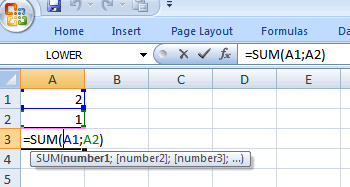
Ở đây tôi dùng hàm SUM để tính tổng hai ô A2 và A1. Bạn click đúp vào ô A3 và nhập vào như thế này =SUM(A1;A2)
Bây giờ sẽ sửa một tí nhé:
- Bạn thay dấu ; bằng dấu : nhé xem kết quả như thế nào. =SUM(A1:A2). Tôi sẽ giải thích phía dưới trong ví dụ khác nhé.
- Tiếp theo thử nhập vào thanh công thức không phải hàm SUM mà là =A1+A2
- Rồi bạn không sử dụng hàm SUM mà lại thay bằng hàm khác xem sao. Có rất nhiều hàm để bạn tham khảo như hàm AVERAGE (trung bình các ô, trong ví dụ trên là trung bình cộng của A1,A2) , COUNT(đếm số lượng các ô đã chọn, kết quả là 2 vì có 2 ô A1 và A2)... bạn hãy thay hàm SUM để xem nhé.
2. Sử dụng hàm Excel phức tạp hơn:
Bạn hãy xem các sử dụng hàm và biểu thức phức tạp hơn. Như đã nói ở trên hàm (như SUM, AVERAGE...) là những thứ hàm đã có sẵn. Bạn có thể tạo ra những hàm riêng cho mình (custom function) nhưng nó khá phức tạp và phải biết lập trình VBA và vượt quá hiểu biết của bạn nếu bạn đang phải đọc bài này :)
Bây giờ ta sẽ làm rõ biểu thức là gì qua ví dụ sau đây: Giả sử có một bảng điểm của 3 người và bạn phải tính điểm trung bình của ba người.
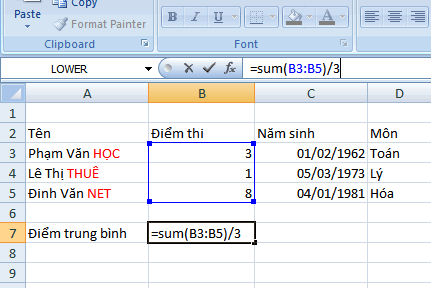
Ở ô B7 ta nhập công thức =SUM(B3:B5)/3 . Như vậy ta thấy biểu công thức là sự kết hợp của các hàm với nhau. Ở công thức này ta thấy kết hợp giữa hàm sum và phép toán chia 3. Thay vì dùng hàm =Average(B3:B5) ta lại dùng biểu thức trên là tương đương cùng một kết quả
Bạn có thể tham khảo sách dạy Excel hoặc vào các diễn đàn Excel hoặc Microsoft ở bên dưới [1]. Trong bài viết tới chúng tôi sẽ viết những bài viết sử dụng Excel trong tài chính nhiều hơn như tính toán dòng tiền, tính NPV, IRR, đầu tư dự án, thẩm định giá.....
Tham khảo:
1. Microsoft, Danh sách các hàm phổ biến, https://support.office.com/vi-vn/article/C%C3%A1c-h%C3%A0m-Excel-theo-th%E1%BB%83-lo%E1%BA%A1i-5f91f4e9-7b42-46d2-9bd1-63f26a86c0eb
